- Del 1. Hur man återställer Samsung Tablet till fabriksinställningar
- Del 2. Hur man fabriksåterställer min Samsung-surfplatta via Android-återställningsläge
- Del 3. Hur man gör en fabriksåterställning på en Samsung-surfplatta med hjälp av Hitta min mobil
- Del 4. Hur man återställer data från en fabriksåterställning på en Samsung-surfplatta med FoneLab Android Data Recovery
- Del 5. Vanliga frågor om Fabriksåterställning Samsung Tablet
3 pålitliga tekniker för att fabriksåterställa Samsung-surfplattan 2023
 Uppdaterad av Lisa Ou / 08 augusti, 2022 09:30
Uppdaterad av Lisa Ou / 08 augusti, 2022 09:30Många Samsung Tablet-användare vill fabriksåterställa sina enheter av olika anledningar. Ibland kanske enheter som Samsungs surfplatta inte fungerar bra. Om det händer kan din enhet inte svara på din förfrågan eller så öppnas inte dina appar. Som ett resultat vill du göra en fabriksåterställning på din enhet. Bra att du har kommit till det här inlägget. Här kommer vi att visa dig de pålitliga och professionella sätten att göra en fabriksåterställning av Samsung-surfplattan och de rekommenderade verktygen du kan använda för att återställa dina viktiga data efter återställningen.


Guide Lista
- Del 1. Hur man återställer Samsung Tablet till fabriksinställningar
- Del 2. Hur man fabriksåterställer min Samsung-surfplatta via Android-återställningsläge
- Del 3. Hur man gör en fabriksåterställning på en Samsung-surfplatta med hjälp av Hitta min mobil
- Del 4. Hur man återställer data från en fabriksåterställning på en Samsung-surfplatta med FoneLab Android Data Recovery
- Del 5. Vanliga frågor om Fabriksåterställning Samsung Tablet
Del 1. Hur man återställer Samsung Tablet till fabriksinställningar
Du måste komma ihåg att en fabriksåterställning av intern lagring kan resultera i att all din data raderas på din surfplatta, såsom nedladdningar, bilder, ringsignaler, även appar på din interna lagring. Ändå finns det ingen information på ditt SIM- eller SD-kort som kommer att underlättas med denna procedur. Så här återställer du din Samsung-surfplatta till fabriksinställningarna.
steg 1Först och främst, se till att du har loggat in på ditt huvudkonto om du har flera användare på din surfplatta.
steg 2Sedan från Inställningar, sök och välj Återställ fabriksdata. Tryck sedan på den igen och granska informationen.
steg 3När du är klar trycker du på knappen Återställ. Om din låsskärm är inställd anger du den när du blir ombedd att göra det. För att fortsätta processen, tillhandahåll den begärda säkerhetsinformationen.
steg 4Tryck till sist på Ta bort alla knapp. Det kan ta några minuter att radera din data och återställa den till sitt normala tillstånd.
När din surfplatta har återställts kommer du tillbaka till den ursprungliga inställningssidan. Det är allt!
Del 2. Hur man fabriksåterställer min Samsung-surfplatta via Android-återställningsläge
Vissa användare vill veta hur man fabriksåterställer en Samsung-surfplatta utan lösenord. Tja, du kan också göra det genom att gå in i Android Recovery Mode. Så oroa dig inte; även om du har glömt ditt lösenord, återställ fabriksinställningarna för surfplattan genom att följa stegen nedan:
steg 1Se först till att din Samsung-surfplatta är avstängd.
steg 2Tryck sedan på och håll ned knapparna Effekt och volym upp. Håll ned knapparna tills Android Recovery skärmen visas på surfplattans skärm. Och släpp knapparna.
steg 3Välj sedan Torka data / fabriksåterställning från Android-återställningsskärmen.
steg 4Välj sedan Ja radera all användardata och tryck till sist Starta om systemet nu.
Vänta i flera minuter tills omstartsprocessen är klar. Och där har du det!
Med FoneLab för Android kommer du att återställa förlorade / borttagna iPhone-data inklusive foton, kontakter, videor, filer, samtalslogg och mer data från ditt SD-kort eller enhet.
- Återställ foton, videor, kontakter, WhatsApp och mer data med lätthet.
- Förhandsgranska data innan återställning.
- Android-telefon- och SD-kortdata finns tillgängliga.
Del 3. Hur man gör en fabriksåterställning på en Samsung-surfplatta med hjälp av Hitta min mobil
Ett annat alternativ för att fabriksåterställa din Samsung-surfplatta är att använda Hitta min mobil. I den här metoden måste ditt Samsung-konto vara inloggat på din enhet. Om du är osäker på inloggningsuppgifterna för ditt Samsung-konto, försök att titta på ditt Samsung-konto-ID eller återställa ditt lösenord. Utför nu en fabriksåterställning på din surfplatta med hjälp av Find My Mobile. Följ de givna stegen nedan:
steg 1Först och främst, gå till Samsung Hitta min mobil på din Android-enhet. Och logga in på ditt Samsung-konto-ID och lösenord.
steg 2Välj sedan din enhet i den vänstra rutan och tryck på Radera data.
steg 3Välj i popupmeddelandet Radera alternativ.
steg 4Ange slutligen ditt Samsung-kontolösenord och verifiera att det skickas till din enhet. Där har du det!
Kom ihåg att säkerhetskopiera Android-data innan du gör något som att återställa enheten.
Men efter att ha utfört en fabriksåterställning på din Samsung-surfplatta kan du använda FoneLab Android Data Recovery för att återställa data och förhindra dataförlust. Om du är sugen på att veta hur man gör det, gå vidare till följande del av det här inlägget.
Del 4. Hur man återställer data från en fabriksåterställning på en Samsung-surfplatta med FoneLab Android Data Recovery
När du återställer viktiga data på din Samsung-surfplatta kan du lita på FoneLab Android Data Recovery. Verktyget låter dig återställa nästan all data från dina Android-enheter professionellt. Det är också lätt att använda och förstå, så vem som helst, även nybörjare, kan njuta av att använda det här verktyget för att återställa raderade och borttagna data från sin enhet. Försök att ladda ner det här verktyget gratis för det snabbaste och mest kraftfulla sättet att hämta data på din Android-telefon. Nedan är den kompletta handledningen som du kan följa:
Med FoneLab för Android kommer du att återställa förlorade / borttagna iPhone-data inklusive foton, kontakter, videor, filer, samtalslogg och mer data från ditt SD-kort eller enhet.
- Återställ foton, videor, kontakter, WhatsApp och mer data med lätthet.
- Förhandsgranska data innan återställning.
- Android-telefon- och SD-kortdata finns tillgängliga.
steg 1Först och främst, ladda ner och installera FoneLab Android Dara Recovery på din dator. Det kommer att starta omedelbart efter installationen.
steg 2Välj sedan Android Data Recovery från funktionerna. Och anslut din Android-telefon till din dator via USB-kabel. Följ sedan Anslutningsguide för att länka verktyget och appen framgångsrikt.

steg 3I nästa fönster väljer du den datatyp du vill återställa. Om du vill se och återställa alla filer, klicka på rutan bredvid Markera allt. Och klicka på Nästa knapp.
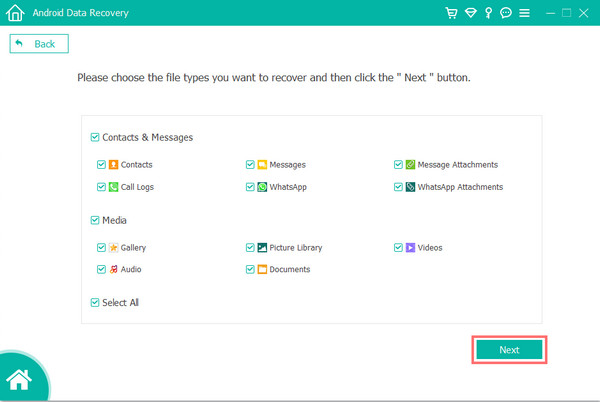
steg 4När skanningsprocessen är klar väljer du de data du vill lagra. Du kan också bara visa de raderade filerna från din enhet genom att slå på reglaget bredvid Endast för att visa de raderade objekten från toppen.
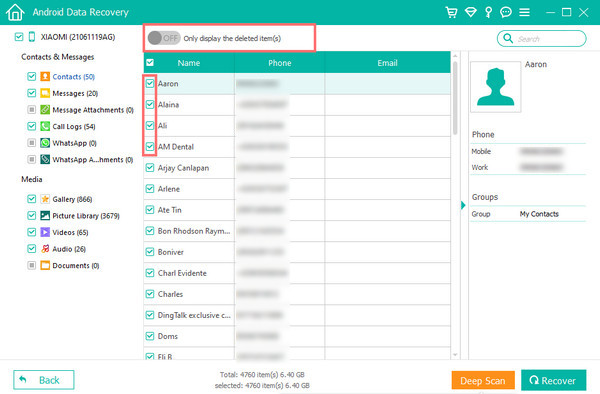
steg 5När du har valt data från din enhet, tryck på Recover för att hämta de valda filerna. Och där går du.

Det är lätt, eller hur? Om du vill ha ett pålitligt verktyg för att återställa filer som är värdefulla från din Android-enhet, FoneLab Android Data Recovery är det perfekta programmet för dig. Så vad väntar du på. Ladda ner det gratis nu!
Del 5. Vanliga frågor om Fabriksåterställning Samsung Tablet
1. Hur återställer jag fabriksinställningarna för Samsung-surfplattan om enheten inte startar?
Se först till att du har en säkerhetskopia av dina viktiga data på din Samsung-surfplatta innan du gör en fabriksåterställning. Starta sedan i ett unikt återställningsläge som är speciellt framtaget för din enhet. För att göra det, se till att din gadget är helt avstängd. Tryck och håll ned knapparna i några sekunder Volym upp + Hem + Ström. Släpp dessa knappar när gadgeten har slagits på. Tryck sedan på Volym upp och volym ner tills du ser återställningsläge. tryck på Effekt för att starta om i återställningsläge, håll nere Effekt -knappen och tryck på volym upp. Slutligen, välj Torka data / fabriksåterställning.
2. Hur återställer jag fabriksinställningarna för min Samsung-surfplatta om den är låst?
För att återställa din Samsung-surfplatta till fabriksinställningarna, stäng av enheten och starta den till återställningsläge genom att trycka på Volym upp + Hem + Ström knapparna samtidigt i tio sekunder. Välj sedan Torka data / fabriksåterställning, genom att trycka på Volym upp eller volym ner och Effekt för att bekräfta ditt val. Välj slutligen alternativet ja-ta bort all användardata för att starta återställningsprocessen. Och det är allt!
Sammanfattningsvis är metoderna som nämns ovan de mest rekommenderade sätten att hjälpa dig att återställa din Samsung-surfplatta till fabriksinställningarna. Så följ noggrant stegen för de tekniker du kommer att använda för att förhindra att fler problem uppstår. Dessutom, om du har viktiga data som har raderats eller förlorats, återställ dem utan mycket krångel med FoneLab Android Data Recovery. Njut av det genom att ladda ner det till din dator nu!
Med FoneLab för Android kommer du att återställa förlorade / borttagna iPhone-data inklusive foton, kontakter, videor, filer, samtalslogg och mer data från ditt SD-kort eller enhet.
- Återställ foton, videor, kontakter, WhatsApp och mer data med lätthet.
- Förhandsgranska data innan återställning.
- Android-telefon- och SD-kortdata finns tillgängliga.
